「このフォルダーは空です。」と表示されたらiPhoneの電源を入れてから接続しなおそう
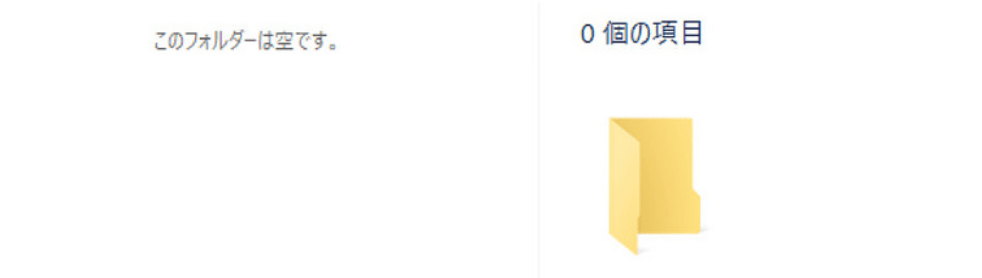
iPhoneの写真をパソコンに取り込もうとしたら、「このフォルダーは空です。」と表示されてしまったことはありませんか?
そんな時の対処法です。
データが入っているのに「このフォルダーは空です。」と表示された!
iPhoneをパソコンにUSB接続し、ウィンドウを開くと・・・
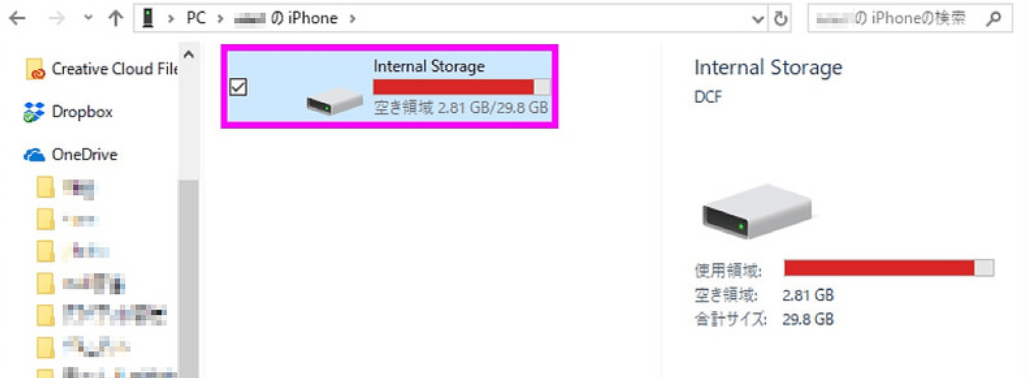
ストレージが赤く表示されています。
「Internal Strage」をダブルクリック。
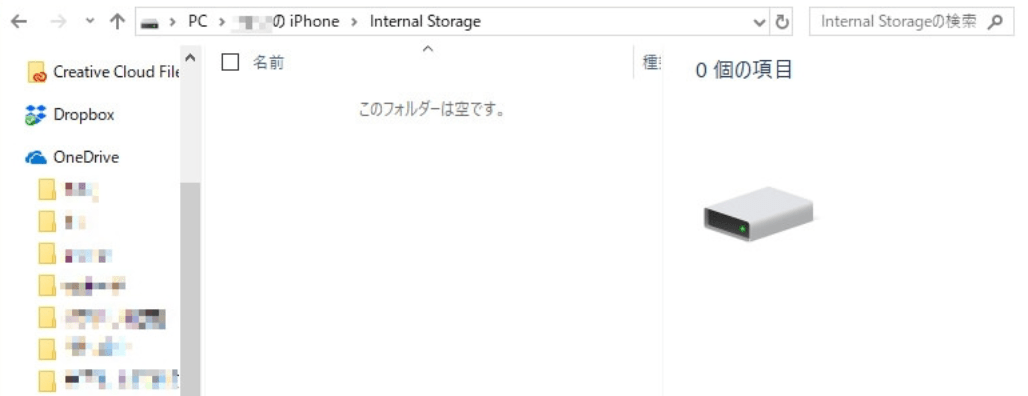
すると、「このフォルダーは空です。」と表示されます。
そんなバカな!!
絶対データたっぷり入ってるし、何度もPCに接続して保存してるし!!!
と思いますよね。
そうなんです。
空と表示されるのには訳があるのです。
なぜ「このフォルダーは空です。」と表示されるのか

PCにUSB接続する時に、画面が真っ暗なまま接続していませんか?
PCがデータを見つけられないだけなんです。
では、電源を入れてから接続してみましょう。
iPhoneの電源を入れてから接続する

一度取り外して、iPhoneの電源を入れてからもう一度USBで接続しましょう。
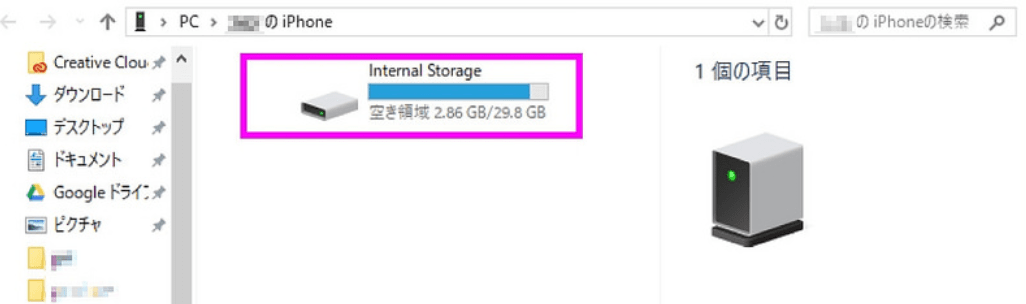
接続したiPhoneのウィンドウが開きます。
今度はストレージが青いですね。
ナウシカに登場するオウムの目のように、正常なら青で、トラブルがあると赤で表示されます。
「Internal Strage」をダブルクリック。
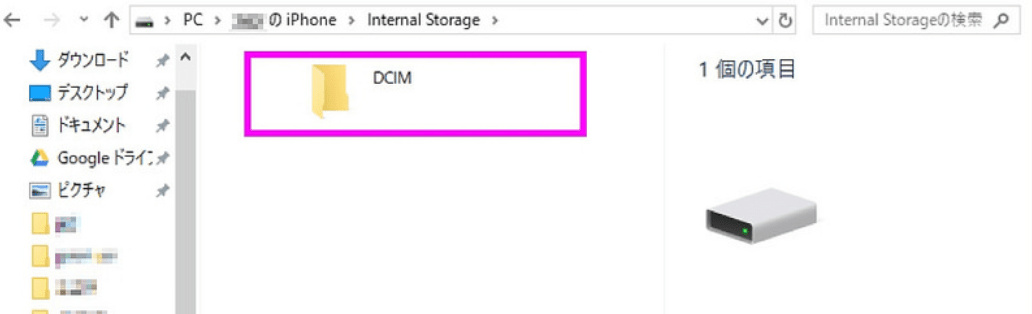
画像や動画が保存されている「DCIM」フォルダが表示されました!
「DCIM」フォルダをダブルクリック。
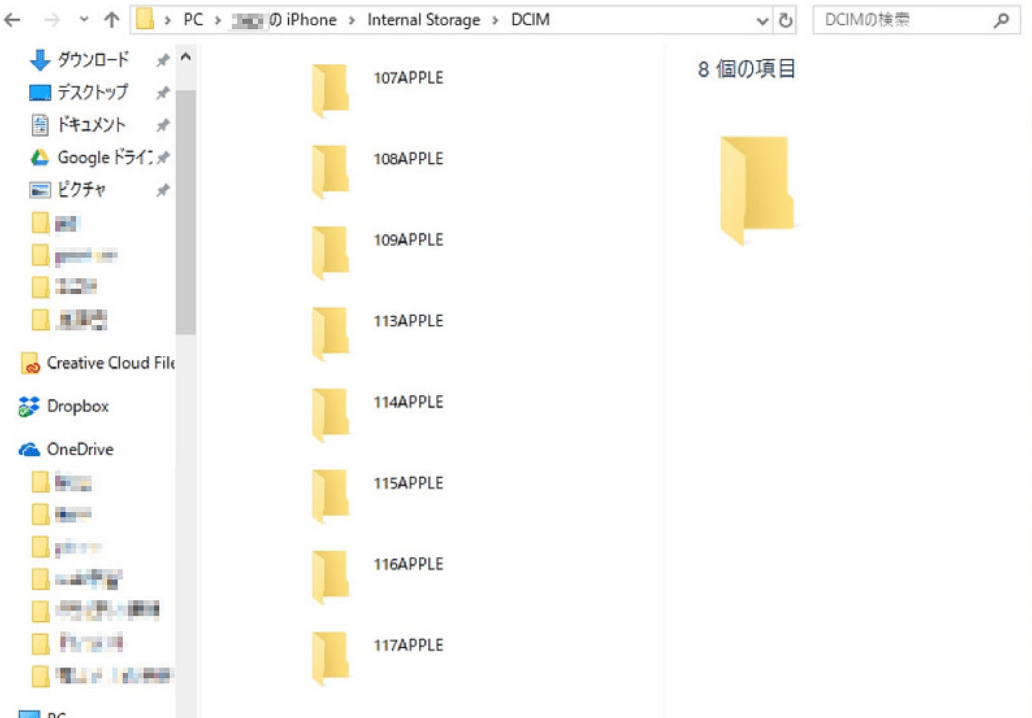
たくさんの画像フォルダが表示されました。
iPhoneは、古い写真を消去しても、付与済のファイル名を再度付与することはありません。
新しい写真には昇順で大きい数字のファイル名が付与され、一定の枚数に達すると新しいフォルダが自動的に作成されます。
PCに取り込む時などに、うっかり同じファイル名で上書きするなんてことが起こらないというわけです。
さすがですね、Apple!
知ってると、なんだーそんな事か・・・と思いますが、故障かと思って焦っちゃいますよね。
私もそんな一人です。
この記事が悩んでいる人の助けになれば幸いです。